
Internett-leverandøren din tilbyr sine egne DNS-servere , som hjelper deg med å gjøre nettsteder som www.howtogeek.com til deres respektive IP-adresser. Enhetene dine bruker disse som standard, men du kan angi dine egne foretrukne DNS-servere for litt forbedret hastighet.
I SLEKT: Hva er DNS, og skal jeg bruke en annen DNS-server?
Mange DNS-servere vil også blokkere skadelig programvare, pornografi og andre typer nettsteder, hvis du vil at de skal. Vi snakker om alle alternativene dine i denne artikkelen.
Hvis du leter etter fart, kan du kjøre et mål
Hvis du leter etter noe raskere enn Internett-leverandørens DNS-servere, anbefaler vi at du kjører en DNS-referanse for å finne det som er best for tilkoblingen din. Den raskeste DNS-serveren vil avhenge av din geografiske beliggenhet og internettleverandør, så vi kan ikke anbefale en raskeste DNS-leverandør for alle.
Mange DNS-leverandører er fokusert på hastighet, og det er deres store salgsargument. Men bare å kjøre en referanse vil fortelle deg hva som er raskest for deg.
I SLEKT: Den ultimate guiden for å endre DNS-serveren
Vi anbefaler å kjøre gratis Gibson Research Corporation DNS-referanse verktøyet hvis du leter etter den raskeste DNS-serveren på Windows eller Linux. (Mac-brukere kunne ha brukt en gang heter Mercedes , men dette prosjektet er forlatt, og vi har hørt at det ikke fungerer ordentlig på de nyeste versjonene av macOS.)
Bare last ned DNS-referanse, start den (ingen installasjon nødvendig), velg “Navneservere” -fanen og klikk “Kjør referanse”. Det vil måle de 72 beste DNS-serverne. Etter at den er ferdig, vil den til og med tilby å måle nesten 5000 offentlig tilgjengelige DNS-servere i verden og finne de beste 50 for tilkoblingen din. Dette vil selvfølgelig ta lengre tid. For å få de mest nøyaktige resultatene, sørg for at DNS Benchmark-verktøyet er det eneste som bruker internettforbindelsen din under testene (så slå av Netflix-streaming, online spill eller andre nedlastinger som kan bruke internett).
For eksempel, i referansen vi kjørte på en forbindelse, så vi at de raskeste tredjeparts DNS-serverne var OpenDNS, etterfulgt av UltraDNS, etterfulgt av Google Public DNS.
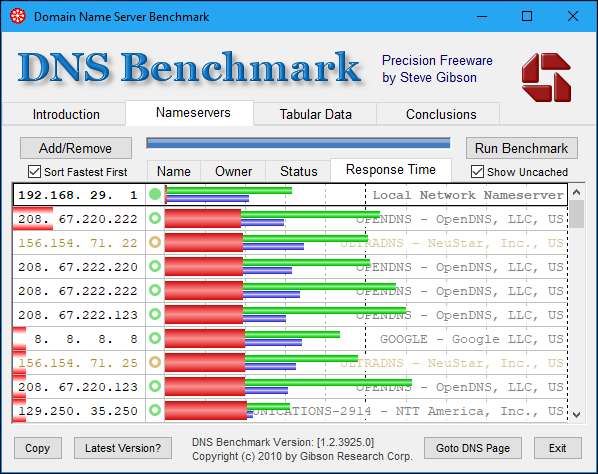
Det er ett problem med dette verktøyet. Det er en god sjanse for at Internett-leverandørens DNS-servere kan være den raskeste for tilkoblingen din, fordi de ligger fysisk nær deg. DNS Benchmark tester imidlertid ikke Internett-leverandørens DNS-servere.
På skjermbildet ovenfor, for eksempel, står det faktisk ruteren vår - det er "Local Network Namesaver" er den raskeste DNS-serveren. Det er fordi den er fysisk til stede i vårt lokale nettverk og umiddelbart kan returnere bufrede resultater den husker. Imidlertid vil ruteren din bruke Internett-leverandørens DNS-servere som standard, så denne testen målte ikke faktisk hvordan Internett-leverandørens DNS-servere sammenlignet med disse tredjeparts DNS-serverne.
For å teste dette, må du logg på ruterenes nettgrensesnitt og finn adressene til Internett-leverandørens DNS-servere. Hver ruter er litt annerledes, men vi fant dette under "Internett-status" på ASUS-ruteren vår.
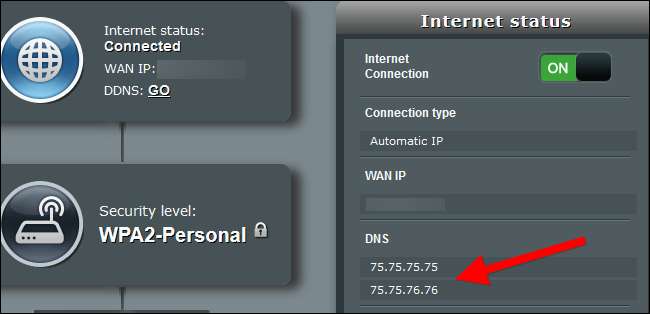
I DNS Benchmark kan du klikke på kategorien Navneservere, klikke på "Legg til / fjern" -knappen. Skriv inn IP-adressen til den første DNS-serveren, og klikk på "Legg til" for å legge den til i listen. Deretter kan du skrive inn adressen til den andre DNS-serveren og klikke "Legg til" også.
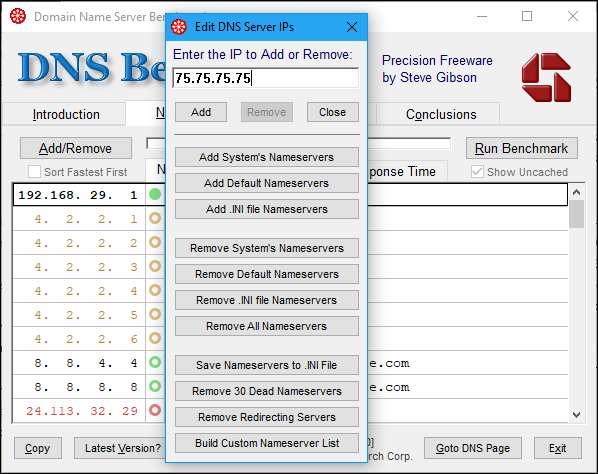
Når du har gjort det, klikker du på "Kjør målestokk" for å kjøre referanseverdien med Internett-leverandørens DNS-servere. Vi fant ut at Comcasts servere var de raskeste for vår Comcast-forbindelse, noe som ikke er overraskende.
Selv om tjenestene til Internett-leverandøren din er de raskeste, kan det være lurt å bytte til en annen DNS-server som gir filtrering av skadelig programvare, foreldrekontroll og andre funksjoner. Det hjelper å vite hvor relativt raskt de andre alternativene er.
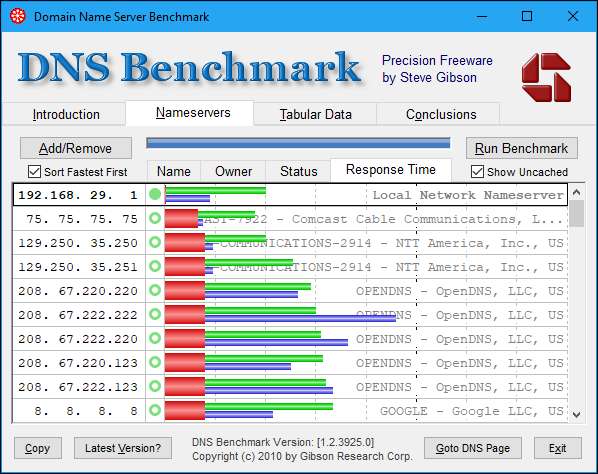
Hvis du leter etter en rask DNS-server
Noen DNS-servere tilbyr ikke mange funksjoner, og fokuserer bare på å gi raske, raske og nøyaktige resultater.
Google offentlig DNS ble opprettet av Google for å tilby en rask, sikker alternativ DNS-server. Det gir rå, ufiltrerte resultater. Google lover det vil ikke korrelere bruksdata med personlig informasjon du har gitt til andre Google-tjenester.
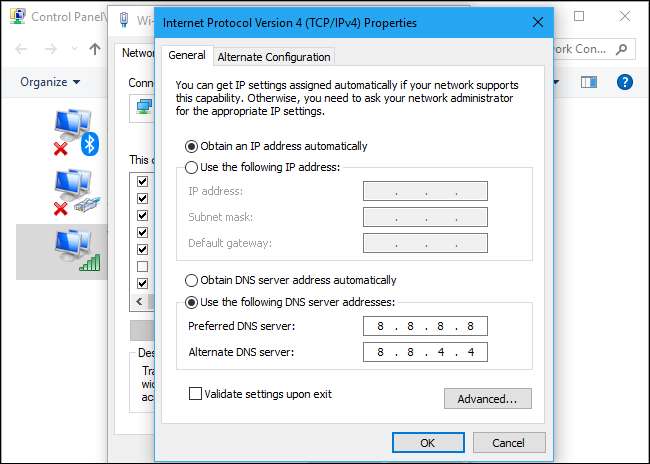
OpenDNS Hjem er konfigurerbar. Så selv om OpenDNS tilbyr beskyttelse mot skadelig programvare og andre nettfiltreringsfunksjoner, kan du opprette en gratis konto og tilpasse den nøyaktige filtreringen som vil finne sted for tilkoblingen din. Hvis OpenDNS er raskt for deg, kan du bruke det med eller uten filtrering. OpenDNS lover ikke å dele informasjonen din med utenforstående parter.
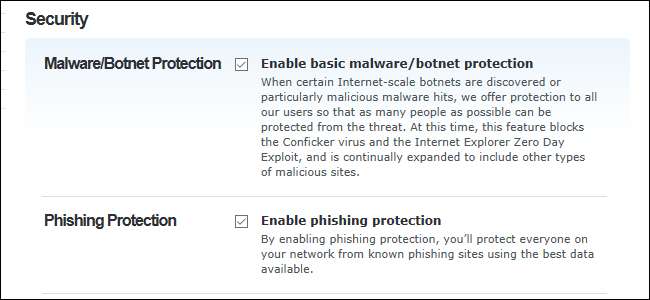
Det er også Nivå 3 DNS , drevet av Nivå 3, som gir ryggradsforbindelser som kobler Internett-leverandører over hele verden. Mange Internett-leverandører stoler faktisk på nivå 3 DNS. Nivå 3 annonserer ikke DNS-tjenesten offentlig, men alle kan peke systemene sine på nivå 3s DNS-servere og bruke dem. Nivå 3s DNS-tjeneste kan være veldig rask for noen tilkoblinger.
Verisign gir også sin egen offentlige DNS-server. Det blokkerer heller ikke noe, og lover at det ikke vil selge DNS-dataene dine til tredjeparter.
NeuStar’s DNS , tidligere kjent som UltraDNS, gir også rå resultater hvis du vil ha dem. Men hvis det er raskt på internettforbindelsen din - og det var en av de raskeste hos oss - kan det uansett være en god innsats. Men NeuStar gir ikke et klart løfte om ikke å selge tredjepartsdataene dine, og dens DNS vilkår for bruk peker bare på personvernreglene for nettstedet.
Hvis du leter etter foreldrekontroll eller beskyttelse mot skadelig programvare
I SLEKT: Hvordan sette opp foreldrekontroll for hele huset med OpenDNS
Hvis du leter etter en DNS-server som tilbyr konfigurerbar foreldrekontroll, anbefaler vi OpenDNS Hjem . Du kan opprette en gratis konto og konfigurere nøyaktig hvordan den fungerer på tilkoblingen din, konfigurere blokkering av skadelig programvare, foreldrekontroll med mer detaljerte innstillinger enn du finner på andre tjenester. Du kan velge hvilke typer nettsteder du vil blokkere, og til og med angi en egendefinert liste over nettdomener som skal blokkeres eller tillates. Som vi nevnte ovenfor, lover OpenDNS å ikke dele informasjonen din med eksterne parter. Sjekk ut vår guide for å konfigurere OpenDNS for more.
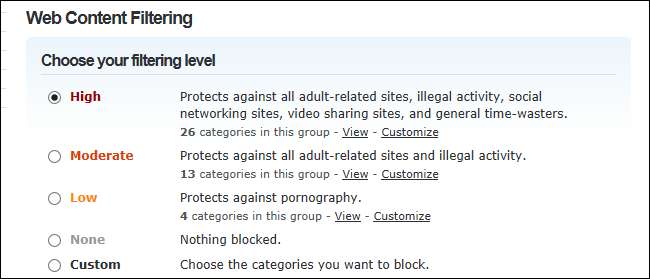
Neustar DNS , tidligere kjent som UltraDNS, tilbyr også forskjellige DNS-servere du kan bruke til å blokkere forskjellige typer skadelig programvare eller upassende nettsteder. Hvis UltraDNS / NeuStar-serverne er raske for deg, kan dette være et godt alternativ. Imidlertid lover de ikke klart å ikke selge bruksdataene dine, slik de andre tjenestene vi anbefaler.
Hvis du bare vil ha skadelig programvare, kan du også se på Norton ConnectSafe . Disse serverne drives av Symantec, som også lager Norton Antivirus. De blokkerer ondsinnede nettsteder og andre typer upassende nettsteder, avhengig av serveren du velger. Symantec’s personvernerklæring sier tjenesten bruker dataene bare for å gi deg DNS-tjenester og for å måle samlet bruk av tjenesten, slik at den ikke selger dataene dine.
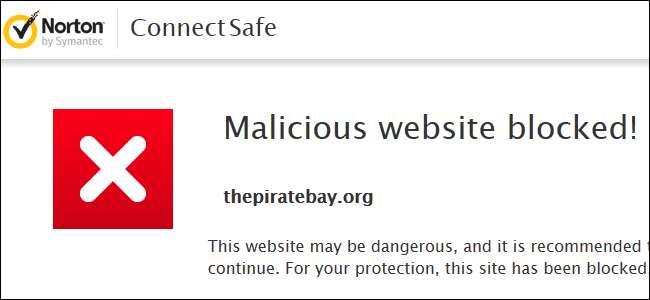
Mens det er noen få DNS-servere som skal være raske for nesten alle, som Google Public DNS, OpenDNS og DNS-nivå 3, kan andre DNS-servere øke fremover på noen tilkoblinger. Men før du velger en annen DNS-server som ser raskt ut i referanseverdiene dine, kan det også være lurt å sjekke personvernreglene og sjekke at den ikke selger dataene dine eller gjør noe annet du er ukomfortabel med.
Bildekreditt: Afif Abd. Haleem /Shutterstock.com







